Win8操作系统下开启内存诊断方法
由于Windows 8 在稳定性和易用性上面特别有加强,在继承了Windows 7 平台的安全与易用之后,为尽量减少对普通用户的打扰,从Q版蓝屏、开始屏幕、更多的快捷键、对新生硬件的强有力支持、减少用户介入但却依旧安全的 Defender、通过优化操作过程减少用户等待和焦急的对话框等等的进步,广大最终用户使用新版操作系统更加自然。
但是有时候我会接到一些亲朋的求助,他们之所以选择这样求助而非OEM设备制造商的客服,原因就在于更有亲情感,因此如果在这个时候通过您而问题解决对于彼此都非常开心。今天的话题源自于朋友的闲聊,在Windows 8 良好的自愈前提下,对于一些莫名其妙的故障需要做一些底层的硬件检查,而今天需要用到的是内存诊断工具,不过Windows 8 的高级开机界面中已经不存在曾经的“内存诊断工具了”。

Figure 1来自于Windows 7 下面的Windows 启动管理器中的Windows 内存诊断
通过下面的介绍我们可以开启这个方便的工具来进行内存诊断。
1. 在开始屏幕下直接输入“memory”,在设置下面即可看到“诊断计算机的内存问题”
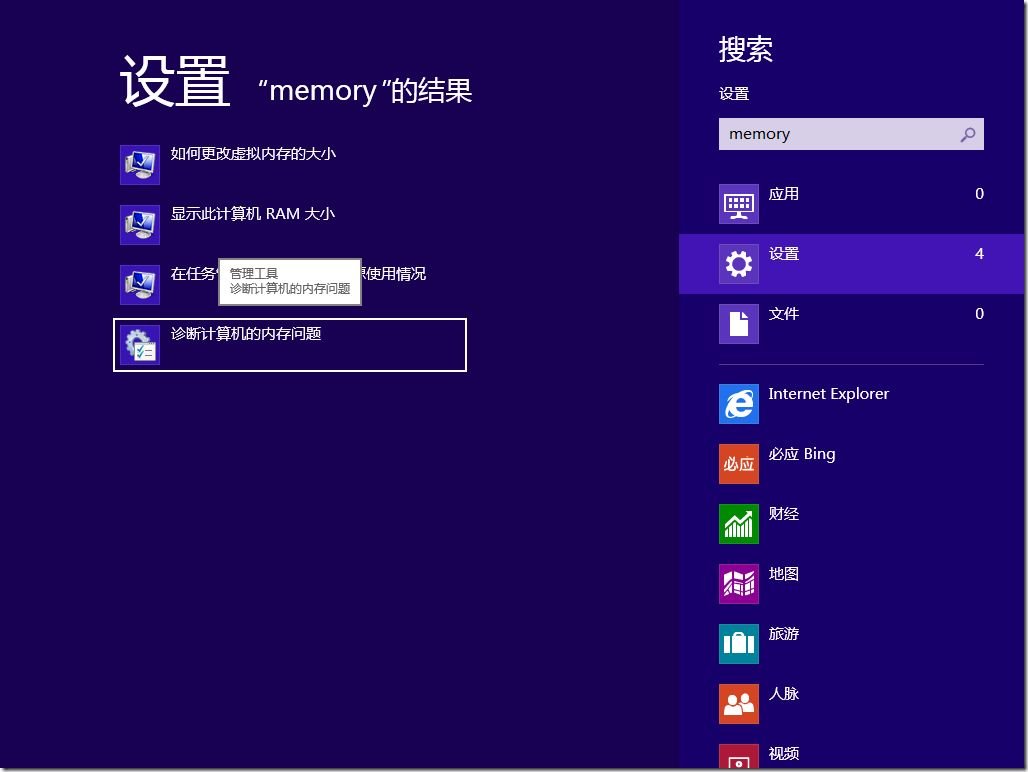
Figure 2通过开始屏幕获得内存诊断

Figure 3选用“立即重新启动并检查问题(推荐)”来直接开启该功能
随后计算机进入到重启状态并自动进入到内存诊断项。
关键词:Win8,操作系统
阅读本文后您有什么感想? 已有 人给出评价!
- 0


- 0


- 0


- 0


- 0


- 0


